La page est en construction, j'ai encore beaucoup de choses à découvrir...
Plan de la page évolutif...
Le rendu des dessins
Mettre une peinture, une texture
Ajuster une texture
Ajouter des composants
Exporter l'image
Le rendu des dessins.
SketchUp propose tout une gamme de possibilités de rendu. Il faut donc faire son choix pour l'exécution du projet et ensuite pour l'image que l'on veut en tirer. On a tout le loisir d'essayer tous les rendus possibles, ça ne détruit pas le dessin.
Toutes les possibilités sont dans le menu "View et Rendering". Dans Rendering il y a deux étages, celui du haut comprend les rendus globaux classiques, avec ou sans textures, avec les faces et arêtes, avec seulement les arêtes... et l'étage du dessous apporte des possibilités supplémentaires sur le dessin des arêtes et des points.
On peut déjà choisir de les voir où pas ( Edges) puis de leur ajouter une sorte de trait d'ombre (Profiles Edges) puis un trait supplémentaire (Deph Cued Edges) puis encore des petits dépassement de style croquis (Extend Edges) et pour finir, de bien marquer les points d'angles grâce à End points. La commande Jitter Edges produit un dessin de traits un peu tremblés.

Pour le rendu en cours de travail nous avons le choix entre le mode fil de fer (Wireframe) mais c'est vraiment contre la philosophie de logiciel, on ne peut pas sélectionner les faces ; puis un monde tout beige sans volume mais avec des faces qui existent et qui se cliquent ( Hidden Line), puis le monde total look avec les ombres, les textures, l'odeur et tout, c'est "Shadded With Textures", a réserver certainement au rendu final, et enfin le rendu Monochrome et/ou Shadded ( je ne sais pas lequel des deux fonctionne) qui donne le dessin de travail que je pense être le plus pratique avec des arêtes, des faces et des volumes; c'est le standard à l'ouverture du logiciel.
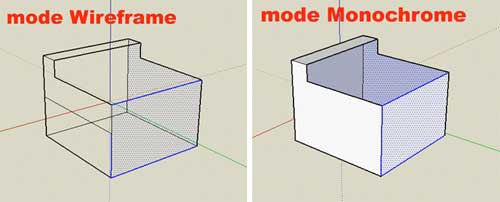
Un autre rendu qui est à part et doit être absolument dans votre barre d'outils, est le mode X-ray qui transforme les volumes en boite de plexiglass et permet donc de voir à travers pour contrôler une arête sélectionnée là bas derrière... Très intéressant pour sélectionner précisément car l'outil passe à travers les murs. C'est à vous d'essayer tout ça, voici juste quelque exemples pour faire joli.
Plan de page
Mettre en peinture ou en texture ( touche B pour: Brosse à reluire, à peindre )
Vous vous souvenez du dessin humoristique avec le pot de peinture à carreaux rouges et verts ? En informatique ce pot existe. Le choix de l'outil pot de peinture appelle une fenêtre qui permet de naviguer dans un catalogue de couleurs et textures différentes. C'est pas sorcier, on clic sur une couleur choisie puis avec l'outil pot de peinture on clic sur la face à peindre et Hop ! c'est peindu...
C'est là par exemple que l'outil freehand/ main levée peut être très utile. Voici un exemple avec un mur.

Bon ! Je précise quand même que Vincent Picasso c'est une sorte d'humour que je veux faire... Je suis très second degré...
Passons...
On peut modifier la couleur des textures.
On sélectionne la texture qui nous intéresse avec le clic droit, ça ouvre une fenêtre ( brrrr...) on clic sur duplicate et elle est doublée. on sélectionne le double avec le clic droit, on choisi: edite, puis en haut on choisi les couleurs et quand on est content on close et c'est fait.
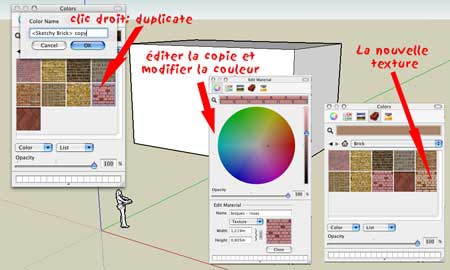
On doit aussi pouvoir en importer de nouvelles et même les fabriquer soi-même... j'y travaille...
C'est fait et c'est enfantin !
Faire une texture en jpg où en récupérer une libre sur le net, la mettre par exemple dans "Documents" dans un dossier "textures pour SketchUp".
Ouvrir la fenêtre des textures dans SketchUp avec l'outil : Paint Bucket ( le pot de peinture) et ouvrir un des dossiers ( New Texture ?).
Faire un clic droit, une bulle "New Texture" apparaît, clic dessus et la fenêtre de vos dossiers avec le bureau s'ouvre... il suffit alors de choisir le fichier de la texture et clic sur ouvrir... la nouvelle texture est crée.

Plan de page
Une texture tirée à quatre épingles.
Il se peut que votre texture soit trop petite ou trop grande et il est facile de l'adapter à votre surface.
Texturez votre surface puis faites un clic droit sur celle-ci et dans le menu contextuel choisissez: texture>position. Quatre épingles apparaissent sur votre surface formant un rectangle, faites glisser un angle pour agrandir ce rectangle et toute votre texture suivra.
Clic droit puis clic sur: Done, pour fixer la modification.
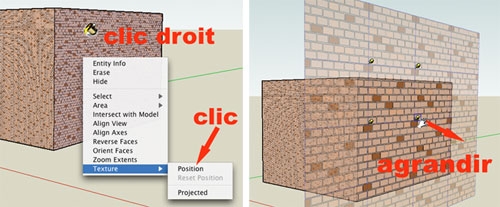
Vous voyez aussi apparaître un rapporteur qui signifie que vous pouvez orienter votre texture.
Vous pouvez aussi déplacer les épingles pour les mettre par exemple aux angles de votretexture et l'adapter parfaitement à sa surface en ajustant ensuite les épingles. Pour déplacer les épingles, clic, glisse et re-clic au nouvel emplacement.
Plan de page
Installer du décor, ajouter des objets tout faits.
SketchUp est livré avec une petite trousse d'objets à installer dans son dessin, les Components. Vous trouvez ça dans le menu Window: Components. Pas grand chose à dire sur l'installation d'un objet dans votre projet, une fenêtre s'ouvre, vous fouillez dans les cartons et vous glissez la villa de 12 pièces en 2 secondes juste à côté de la cabane de jardin que vous venez de construire patiemment tous les soirs depuis quinze jours...
On peut en ajouter des tas de nouveaux, la communauté est partageuse. Il existe même des lots d'objets classés par thèmes que l'on peut récupérer sur son ordi et qu'une application intégrée se charge d'installer. Elle les installe où ? Je n'en sais strictement rien pour l'instant et ce n'est pas faute d'avoir cherché... Bref ! L'installation s'est réalisée avec succès, on est content, mais on aimerait bien y avoir accès...
En attendant de trouver la clef, voici comment vous pouvez procéder: C'est simple mais cela passe par la connexion internet.
Ouvrez le tiroir aux Components, cliquez sur le triangle en haut à droite puis sur get more vous allez direct sur internet et la malle aux trésors. Vous faites votre marché et rapatriez un élément qui vous intéresse... il vient se placer dans votre projet.
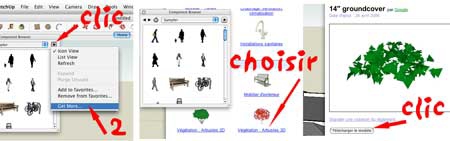
Si vous pensez qu'il peut vous resservir cliquez sur lui avec la touche droite et dans la fenêtre choisissez: Save as. Il ira se placer dans un dossier que vous retrouverez dans l'ensemble Components ... pourquoi ce dossier là ? Heu...
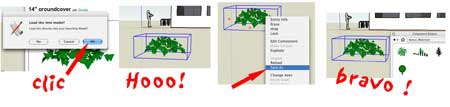
Ou s'installent les lots de Composants.
Je n'avais pas compris ou SketchUp rangeait les Packs de Composants que j'avais importé mais je les ai trouvé, il les range dans un dossier SketchUp 5 dans Applications support. Ceci bien sûr n'est valable que pour un Mac en OS X ( pour PC ne ne sais pas ! ).
Donc il suffit de déplacer le dossier Components du dossier SketchUp 5 vers le dossier Components de SketchUp free et ça marche...
Plan de page
Exporter l'image.
On ne peut pas exporter en 3D sauf sur Google Earth pour installer votre maison sur votre terrain.
Mais on peut prendre différentes photos sous différents angles... Jouez avec les vues de la camera et allez dans le menu FILE puis Eport puis 2D Graphic et vous exporterez l'image devotre écran en format jpeg à une résolution de 72ppp. Oui je sais c'est minable ! Mais on peut bidouiller et avoir mieux... voir: Meilleur définition pour l'impression dans: Trucs et astuces.
Retour en haut de page. Page suivante: Faire des plans.